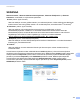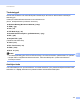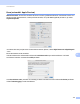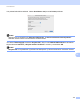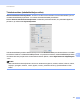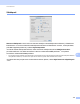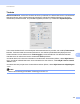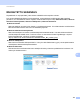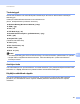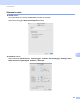Software User's Guide
Table Of Contents
- OHJELMISTON KÄYTTÖOPAS
- Sisällysluettelo
- Laitteen toimintonäppäimet
- 1 Ohjauspaneelin käyttäminen
- Tulostinnäppäinten käyttäminen
- Job Cancel
- Secure-näppäin (MFC-7460DN ja MFC-7860DW)
- Tulostimen emulointituki (DCP-7070DW ja MFC-7860DW)
- Laitteen sisäisten fonttien luettelon tulostus (DCP-7070DW ja MFC-7860DW)
- Tulostusasetusten luettelon tulostus (DCP-7070DW ja MFC-7860DW)
- Testitulostus (DCP-7070DW ja MFC-7860DW)
- Kaksipuolinen tulostus (DCP-7070DW ja MFC-7860DW)
- Oletustulostusasetusten palautus (DCP-7070DW ja MFC-7860DW)
- Scan-näppäimen käyttö
- Tulostinnäppäinten käyttäminen
- 1 Ohjauspaneelin käyttäminen
- Windows®
- 2 Tulostaminen
- Brother-tulostinohjaimen käyttäminen
- Asiakirjan tulostus
- Kaksipuolinen tulostus
- Samanaikainen skannaus, tulostus ja faksien lähetys
- Tulostinohjaimen asetukset
- Tulostinohjaimen asetusten käyttäminen
- Windows®-tulostinohjaimen ominaisuudet
- Perusasetukset-välilehti
- Lisäasetukset-välilehti
- Tulostusprofiilit-välilehti
- Tulostusprofiilin muokkaus
- Tuki
- Kasettiasetukset
- Status Monitor
- BR-Script 3 -tulostinohjaimen toiminnot (MFC-7860DW) (PostScript® 3™ -emulointi)
- Status Monitor
- 3 Skannaus
- Asiakirjan skannaus TWAIN-ohjainta käyttämällä
- Asiakirjan skannaus WIA-ohjaimen avulla (Windows® XP / Windows Vista® / Windows® 7)
- Asiakirjan skannaus WIA-ohjaimen avulla (Windowsin valokuvavalikoima sekä faksaus- ja skannaustoiminnot)
- ScanSoft™ PaperPort™ 12SE:n ja tekstintunnistusohjelman (NUANCE™) käyttö
- Tiedostojen katselu
- Tiedostojen järjestäminen kansioihin
- Linkit muihin sovelluksiin
- ScanSoft™ PaperPort™ 12SE:n ja tekstintunnistusohjelman avulla kuvan teksti voidaan muuntaa muokattavaksi tekstiksi
- Tiedostojen tuonti muista sovelluksista
- Tiedostojen vienti muihin muotoihin
- ScanSoft™ PaperPort™ 12SE:n ja tekstintunnistusohjelman poisto
- 4 ControlCenter4
- Yleistä
- ControlCenter4:n käyttö perustilassa
- Skannaa-välilehti
- PC-FAX-välilehti (vain MFC-mallit)
- Laiteasetukset-välilehti
- Tuki-välilehti
- ControlCenter4:n käyttö lisäominaisuuksien tilassa
- Skannaa-välilehti
- PC-Copy-välilehti
- PC-FAX-välilehti (vain MFC-mallit)
- Laiteasetukset-välilehti
- Tuki-välilehti
- Mukautettu välilehti
- 5 Etäasetusohjelma (vain MFC-mallit)
- 6 Brother PC-FAX -ohjelmisto (vain MFC-mallit)
- 7 Palomuuriasetukset (verkkokäyttäjät)
- 2 Tulostaminen
- Apple Macintosh
- 8 Tulostus ja faksaus
- 9 Skannaus
- 10 ControlCenter2
- 11 Etäasetusohjelma
- Scan-näppäimen käyttö
- 12 Skannaus (USB-kaapelin käyttäjille)
- 13 Verkkoskannaus
- Ennen verkkoskannauksen käyttämistä
- Scan-näppäimen käyttö
- Hakemisto
ControlCenter2
180
10
MUKAUTETTU SKANNAUS 10
Käytettävissä on neljä painiketta, jotka voidaan määrittää omien tarpeiden mukaan.
Kun haluat määrittää painikkeen toiminta-asetukset, osoita painiketta ja pidä samalla Ctrl-näppäintä
painettuna, niin asetusikkuna avautuu näyttöön. Skannaustoimintoja on neljä: Skannaa kuvaksi, Skannaa
tekstintunnistusohjelmaan, Skannaa sähköpostiin ja Skannaa tiedostoon.
Skannaa kuvaksi
Skannaa asiakirjan suoraan kuvien katselu- ja muokkausohjelmaan. Voit valita kohteeksi minkä tahansa
Macintosh-tietokoneeseen asennetun kuvankäsittelyohjelman.
Skannaa tekstintunnistusohjelmaan
Skannatut asiakirjat muunnetaan muokkauskelpoisiksi tekstitiedostoiksi. Voit valita kohdesovelluksen
muokkauskelpoista tekstiä varten. Toimintoa varten on asennettava Presto! PageManager -ohjelma.
Presto! PageManager -ohjelman voi ladata osoitteesta
http://nj.newsoft.com.tw/download/brother/PM9SEinstaller_BR_multilang.dmg
Skannaa sähköpostiin
Skannatut kuvat liitetään sähköpostiviestiin. Voit myös valita liitetiedoston tyypin ja luoda jakeluluettelon
osoitekirjasta valituista sähköpostiosoitteista.
Skannaa tiedostoon
Tällä toiminnolla voit tallentaa skannatun asiakirjan kiintolevyn kansioon paikallisesti tai verkossa. Voit
valita myös tiedostomuodon.